Cara memindahkan data ke telefon Android baru

- 2859
- 757
- Mr. Ramon Runolfsson
Anda baru sahaja mendapat telefon Android baru, tanpa kotak, dan sekarang anda sudah bersedia untuk menetapkannya. Sekiranya anda cuba memindahkan data anda dari telefon lama anda ke yang baru secara manual, ia boleh mengambil masa berjam -jam bergantung pada jenis maklumat yang anda ingin pindahkan ke peranti baru anda.
Tetapi ada cara yang lebih mudah dan lebih cepat untuk memindahkan teks anda, panggilan log, foto, video, muzik, dan kenalan ke telefon Android baru anda, yang menjadikan proses itu kurang menyakitkan.
Isi kandungan Kredit Imej: Samsung
Kredit Imej: Samsung Terdapat keperluan tertentu yang anda perlukan sebelum anda boleh menggunakan Smart Switch. Ini termasuk:
- Mempunyai sekurang -kurangnya 500MB ruang kosong dalam memori dalaman untuk telefon lama dan baru anda
- Sekiranya anda berada dalam sambungan berwayar, peranti itu harus menyokong pilihan USB MTP (memindahkan fail media) untuk membolehkan kandungan dipindahkan antara peranti.
- Untuk telefon bukan samsung yang terus memutuskan dari WiFi, pergi ke tetapan WiFi lanjutan peranti dan lumpuhkan WiFi memulakan dan cabut tetapan isyarat WiFi yang rendah sebelum mencuba sambungan lagi.
Sebaik sahaja anda telah mengesahkan semua perkara di atas, anda boleh memilih sama ada untuk menggunakan Smart Switch untuk memindahkan data anda melalui WiFi, Kabel USB, atau menggunakan PC atau Mac anda.
Cara Menggunakan Suis Pintar untuk Memindahkan Data Melalui WiFi
- Periksa bahawa kedua -dua telefon mempunyai suis pintar dengan pergi Tetapan> Akaun dan Sandaran.
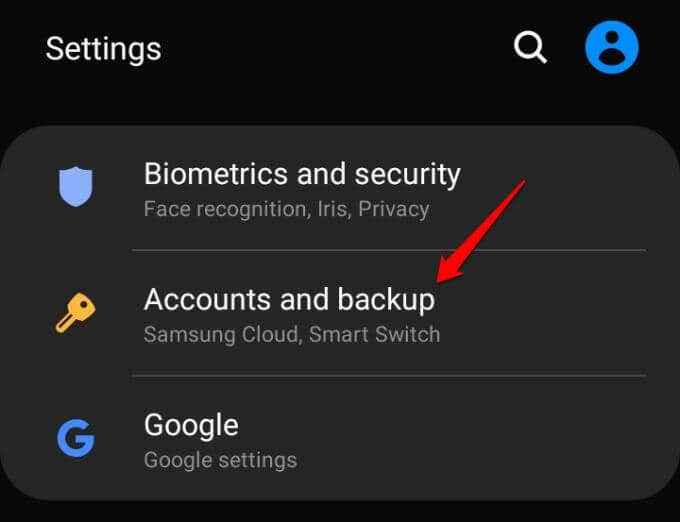
- Ketik Suis pintar. Sekiranya peranti lama anda tidak memilikinya, anda boleh memuat turun aplikasi dari kedai main atau dengan mengimbas kod QR.
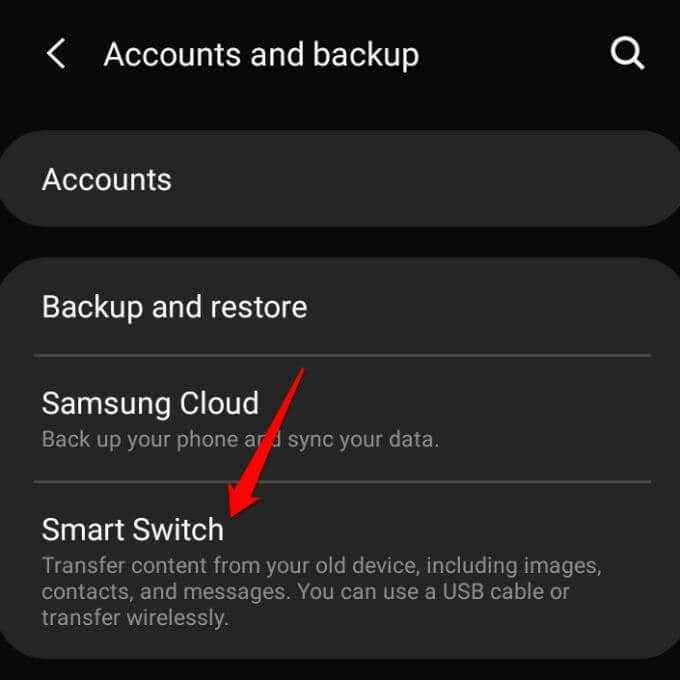
- Dengan peranti yang ditutup bersama, ketik untuk membuka suis pintar dan pilih Menerima data di telefon baru anda.
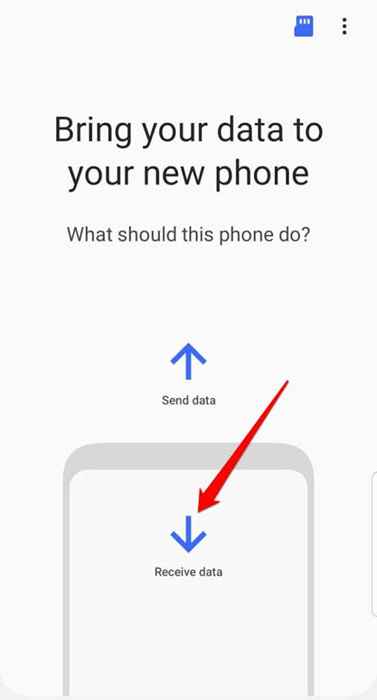
- Seterusnya, pilih peranti lama dengan mengetuk Galaxy/Android pilihan.
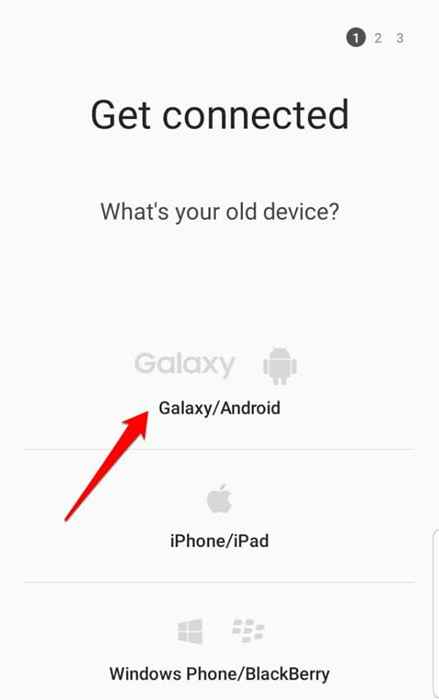
- Pilih Tanpa wayar Apabila ditanya bagaimana anda mahu menyambungkan peranti anda.
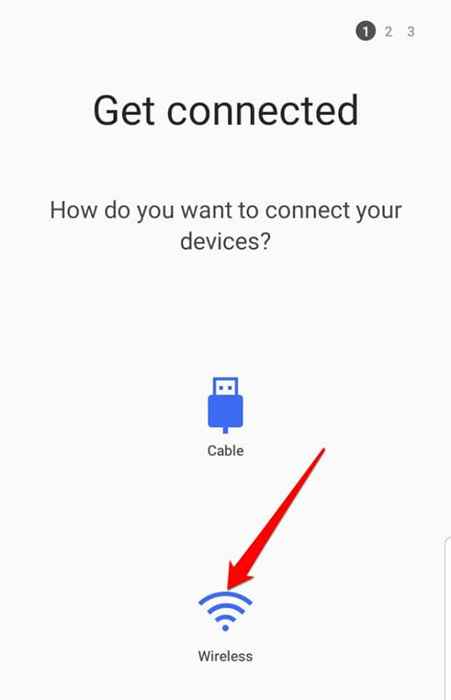
- Pergi ke skrin telefon Android lama anda dan ketik Tanpa wayar.
- Di telefon baru anda, pilih data yang ingin anda pindah dari telefon lama.
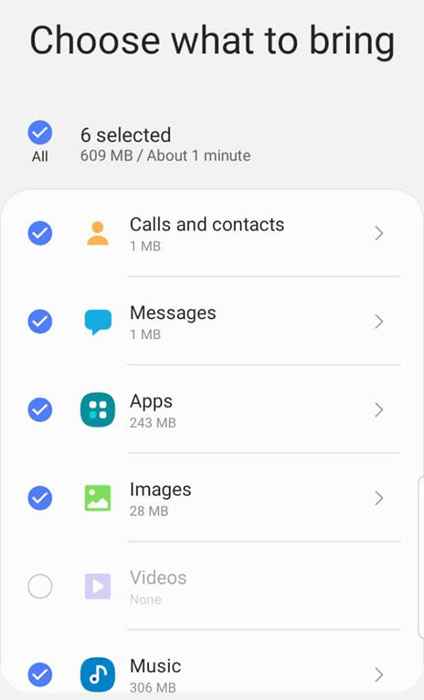
- Seterusnya, ketik Pemindahan, Dan kemudian tunggu ia selesai. Masa yang diperlukan untuk menyelesaikan akan bergantung kepada kekuatan sambungan anda dan jumlah data yang dipindahkan ke peranti baru.
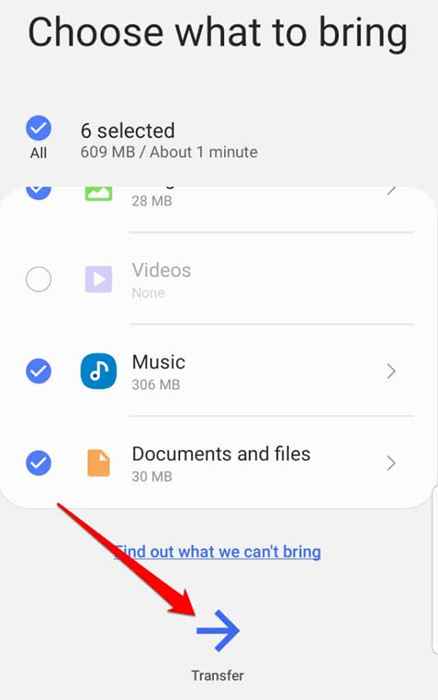
Cara Menggunakan Suis Pintar untuk Memindahkan Data Melalui USB
- Sambungkan dua telefon menggunakan kabel USB dan penyambung USB-C untuk telefon baru anda. Laraskan tetapan USB pada telefon lama ke MTP (peranti media).
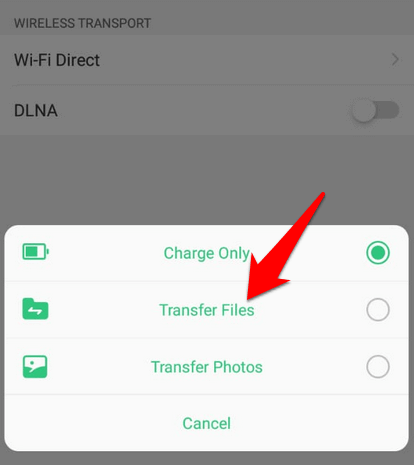
- Klik Menerima di telefon lama apabila anda melihat Terima jemputan untuk berhubung segera dari telefon baru.
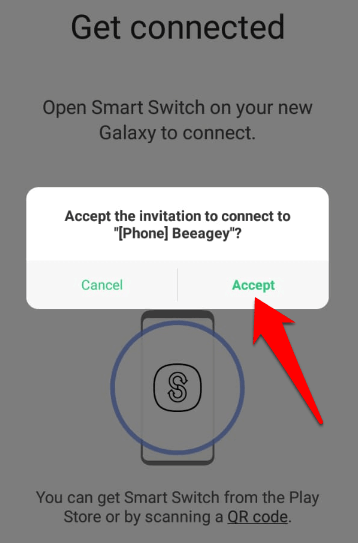
- Seterusnya, pergi ke antara muka suis pintar di telefon lama dan pilih Kabel.
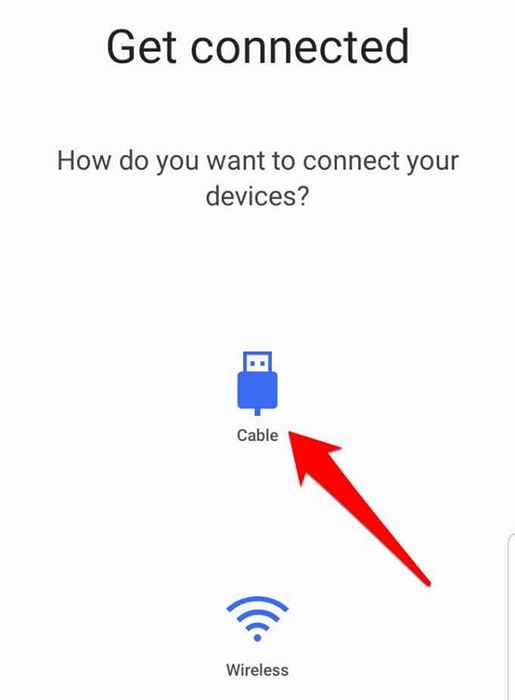
- Di telefon baru anda, ketik Menerima data.
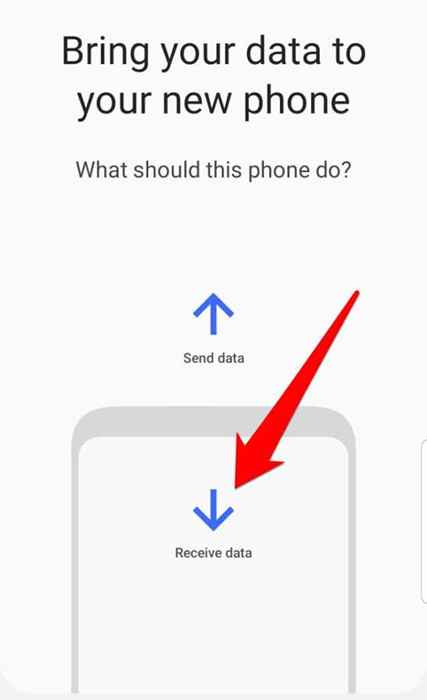
- Dengan kedua -dua telefon yang disambungkan melalui USB, kini anda boleh pergi ke telefon baru dan pilih item yang anda mahu pindahkan, dan kemudian klik Pemindahan Untuk memulakan proses pemindahan data.
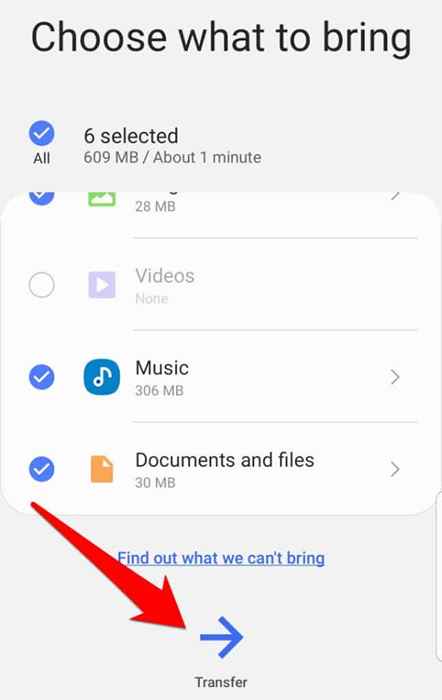
Cara menggunakan suis pintar untuk memindahkan data melalui PC atau Mac
- PC atau Mac anda tidak mempunyai suis pintar yang dimuatkan pada mereka, jadi anda perlu memuat turun suis pintar, terima terma penggunaan, memasang dan membukanya.
- Seterusnya, sambungkan telefon Android lama anda ke komputer, dan kemudian pilih Sandaran pada suis pintar.
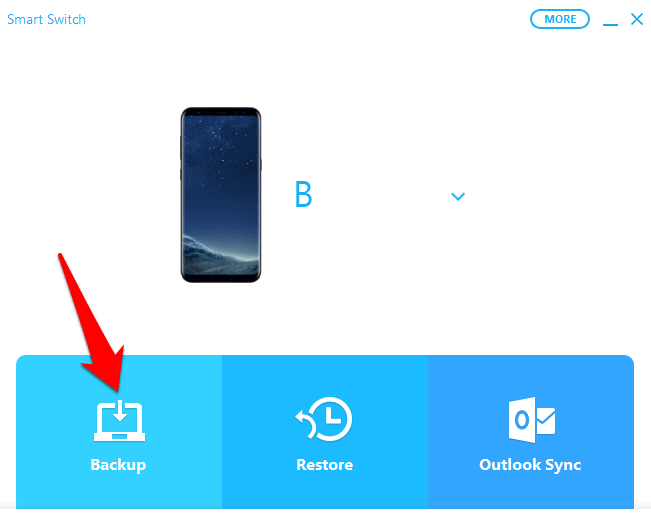
- Proses pemindahan data akan bermula. Ketik okey Setelah selesai, dan cabut telefon dari komputer. Sambungkan telefon Android baru anda ke komputer, dan pilih Pulihkan.
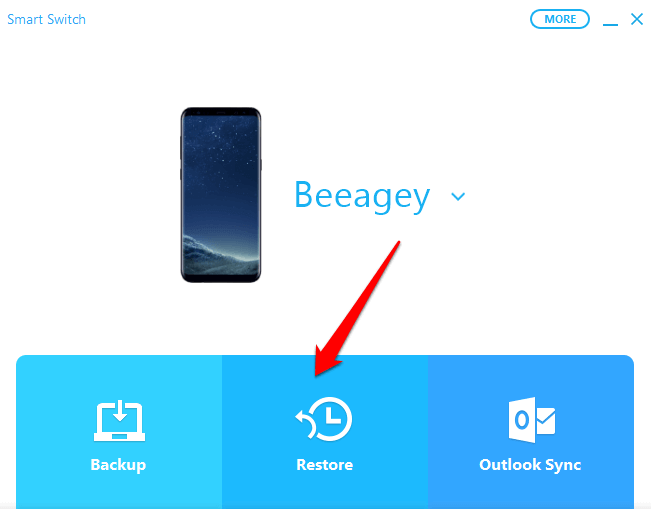
- Klik Pilih data sandaran anda.
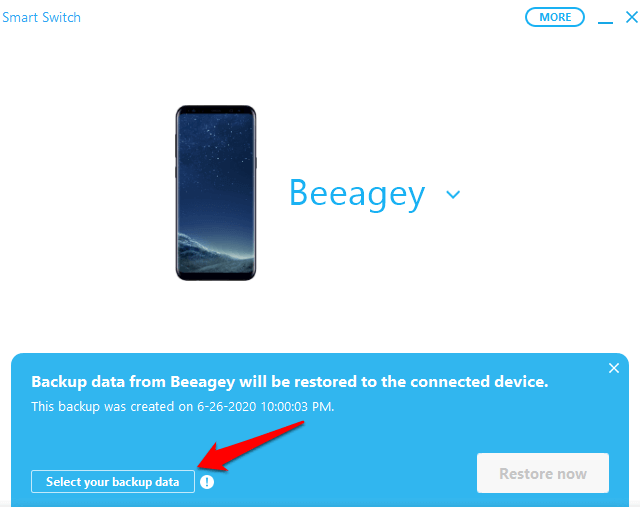
- Klik Data peranti Samsung.
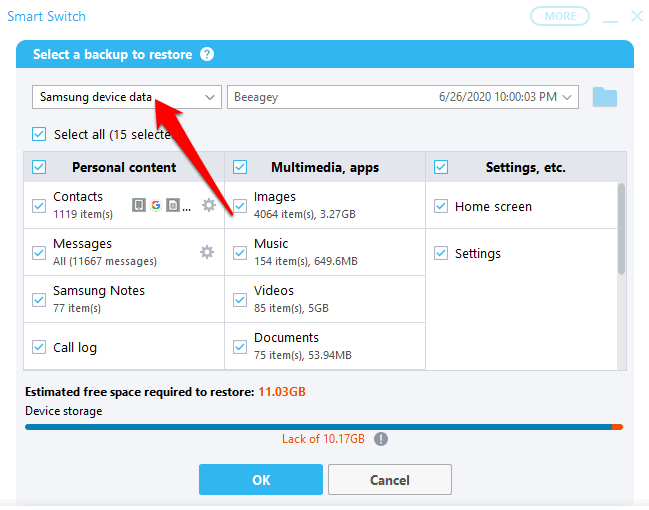
- Sekiranya ada maklumat yang anda tidak mahu menyalin, hapuskannya, klik okey, dan kemudian kembali dan klik Pulihkan sekarang, dan Benarkan atau okey Untuk memulakan proses pemindahan.
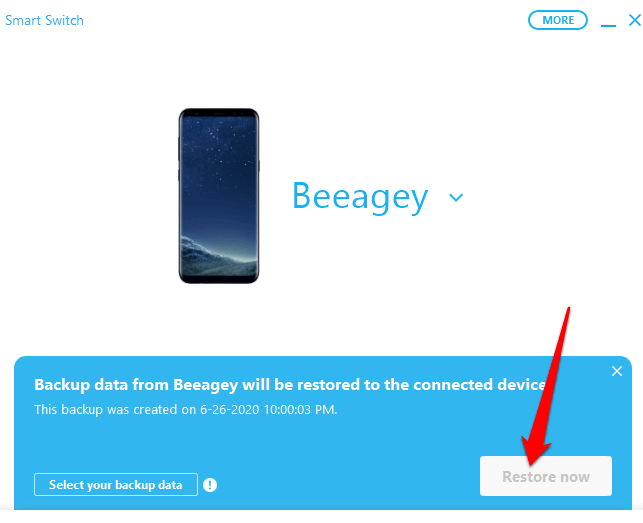
Cara menggunakan suis pintar untuk memindahkan data melalui storan luaran
Anda juga boleh menggunakan suis pintar untuk memindahkan data ke telefon baru anda melalui kad SD atau storan luaran yang lain. Cukup masukkan kad SD atau sambungkan telefon ke storan luaran yang mengandungi data yang anda mahu dipulihkan, dan ikuti arahan pada skrin untuk memulakan proses pemindahan.

Cara menggunakan ciri sandaran & pemulihan Android untuk memindahkan data ke telefon Android baru
Ciri sandaran dan pemulihan di telefon Android anda membolehkan anda membuat sandaran telefon lama anda dan menggunakan fungsi pemulihan pada telefon baru untuk memindahkan aplikasi atau data lain antara peranti.
- Periksa bahawa telefon Android lama anda menyandarkan data dan kemudian pergi ke Tetapan> Akaun dan Sandaran, Ketik Sandaran dan pulihkan.
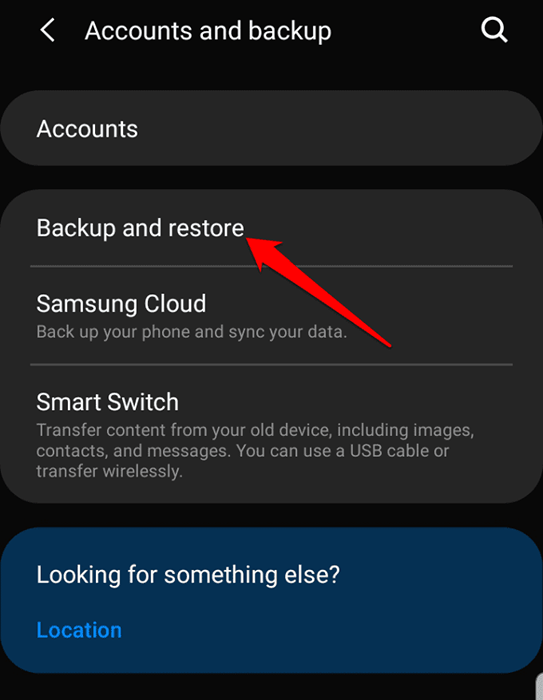
- Anda boleh menggunakan Samsung Cloud untuk menyandarkan data, tetapi jika telefon anda menawarkan Google Drive, togol Sandaran ke Google Drive jika tidak, dan kemudian ketik Kembali sekarang. Setelah sandaran selesai, anda sudah bersedia untuk memulihkan data anda ke telefon Android baru.
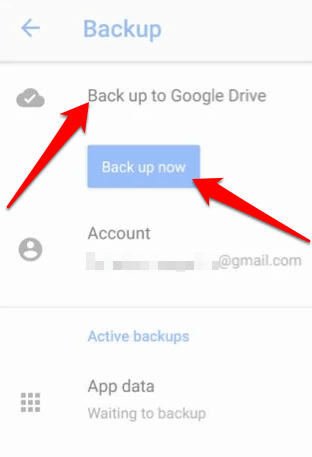
- Kuasa pada peranti Android baru anda dan ikuti arahan pada skrin sehingga ia bertanya jika anda ingin memulihkan data dari peranti lain. Pilih peranti lama anda dan ketik Salin data anda.
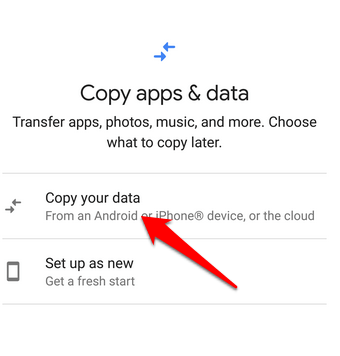
- Pastikan kedua -dua telefon disambungkan ke wifi yang sama, dan kemudian pilih sama ada Sandaran dari telefon Android atau Sandaran dari awan (Sekiranya anda tidak mempunyai telefon lama) di skrin pilihan pemulihan.
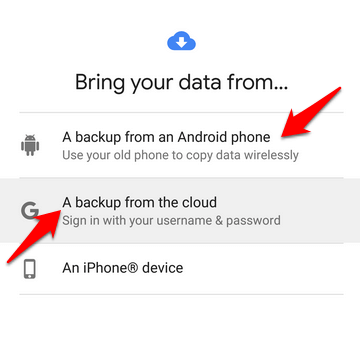
- Log masuk ke akaun Google anda menggunakan akaun yang sama yang anda log masuk ke telefon lama anda, dan anda akan melihat senarai pilihan sandaran termasuk telefon lama. Ketik pilihan yang betul, dan kemudian pilih Pulihkan Untuk memindahkan semua data dan tetapan anda dari telefon lama.
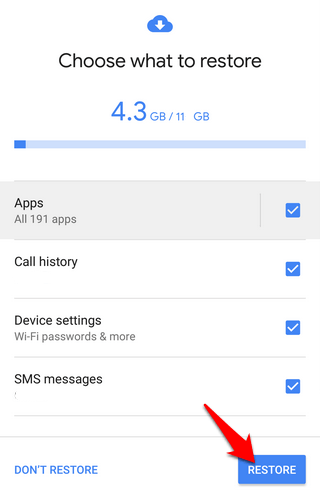
- Ketik Aplikasi untuk memilih aplikasi yang anda ingin pindah ke peranti baru, dan biarkan proses pemulihan berterusan. Sementara itu, anda boleh terus menyediakan telefon baru anda.
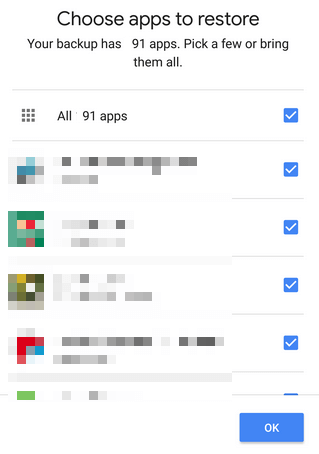
Cara menggunakan Bluetooth untuk memindahkan data ke telefon Android baru
Bluetooth adalah cara lain yang mudah dan tanpa wayar untuk memindahkan fail seperti muzik, foto, video, kenalan dan banyak lagi, antara telefon Android, kecuali dengan susah payah perlahan terutama apabila anda ingin memindahkan fail besar.
- Hidupkan Bluetooth pada kedua -dua telefon dengan pergi ke Tetapan> Sambungan> Bluetooth, Sepasang peranti, dan kemudian ketik untuk memilih semua fail yang ingin anda pindahkan untuk memulakan proses.
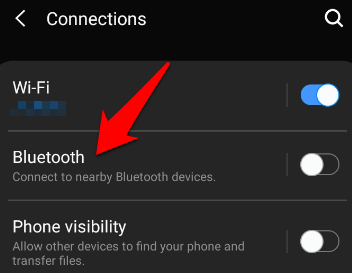
- Anda akan melihat senarai peranti yang tersedia untuk dipasangkan dengan. Cari telefon lama dan baru anda dan pasangkannya antara satu sama lain. Sekiranya anda tidak melihat salah satu daripada mereka, ketik Imbas Untuk mencari peranti yang ada. Sekiranya laluan masuk diperlukan, anda akan melihat seseorang muncul di kedua -dua skrin peranti, jadi pastikan mereka perlawanan sebelum mengetuk Pasangan.
- Buka aplikasi fail di telefon lama, pilih semua fail yang ingin anda pindah ke telefon baru, ketik Berkongsi dan pilih Bluetooth sebagai kaedah perkongsian.
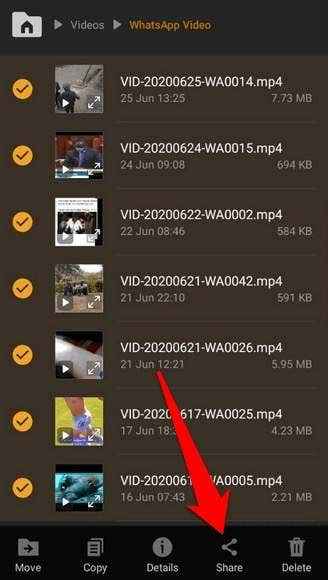
- Sahkan bahagian fail pada telefon Android baru anda dan proses pemindahan akan bermula. Masa yang diambil untuk diselesaikan akan bergantung pada berapa banyak data yang anda pindahkan antara peranti.
Apabila pemindahan selesai, unpair peranti dengan mengetuk Tetapan di sebelah peranti berpasangan, dan memilih Unpair.
Cara memindahkan data ke telefon Android baru menggunakan NFC
Komunikasi berhampiran bidang, yang biasanya dirujuk sebagai NFC, adalah satu lagi kaedah mudah yang boleh anda gunakan untuk memindahkan data dengan cepat antara telefon Android tanpa wayar.
Untuk menggunakan NFC, kedua -dua skrin peranti perlu dibuka dan dikunci, mesti berfungsi dengan NFC, dan membolehkannya bersama dengan Android Beam.
- Hidupkan NFC dengan pergi Tetapan> Sambungan> NFC dan pembayaran.
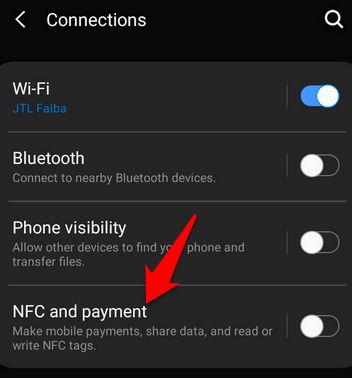
- Seterusnya, ketik suis di sebelah Rasuk Android untuk bertukarnya.
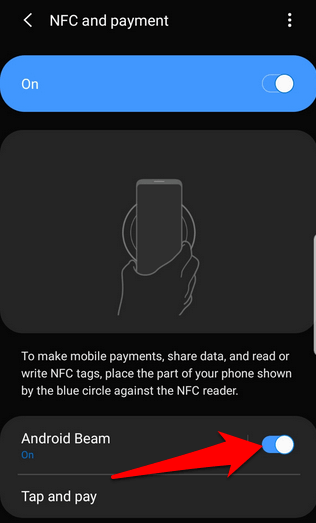
- Dengan NFC dan Android Beam dihidupkan, buka telefon Android lama anda dan buka kandungan yang anda mahu pindahkan. Gerakkan bahagian belakang setiap peranti ke arah yang lain, dan apabila mereka menyambung, anda akan merasakan telefon bergetar atau membuat bunyi, dan imej pada skrin akan kelihatan menyusut. Ketik skrin semasa anda melihat Ketik ke Beam atau Sentuh ke rasuk.
Setelah kandungan telah dihantar, imej pada skrin anda akan kembali ke saiz normalnya.
Cara memindahkan data ke telefon Android baru menggunakan aplikasi pihak ketiga
Sekiranya anda tidak mengikuti terlalu banyak langkah untuk menyelesaikan sesuatu, anda boleh menggunakan aplikasi pihak ketiga untuk memindahkan data ke telefon Android baru anda. Beberapa yang baik yang ada termasuk ShareIt, Xender, atau hantar di mana sahaja. Mana -mana ini dapat membantu anda memindahkan fail antara peranti anda tetapi anda perlu memasang aplikasinya pada kedua -dua telefon untuk menjadi berkesan.
Adakah anda pernah menggunakan kaedah ini untuk memindahkan data antara dua telefon Android sebelum ini? Kongsi dengan kami pengalaman anda di bahagian komen di bawah.
- « Cara Memperbaiki Fail Perpustakaan iTunes tidak dapat disimpan di Windows 10
- Cara Menyimpan Tab dalam Penyemak Imbas Krom »

